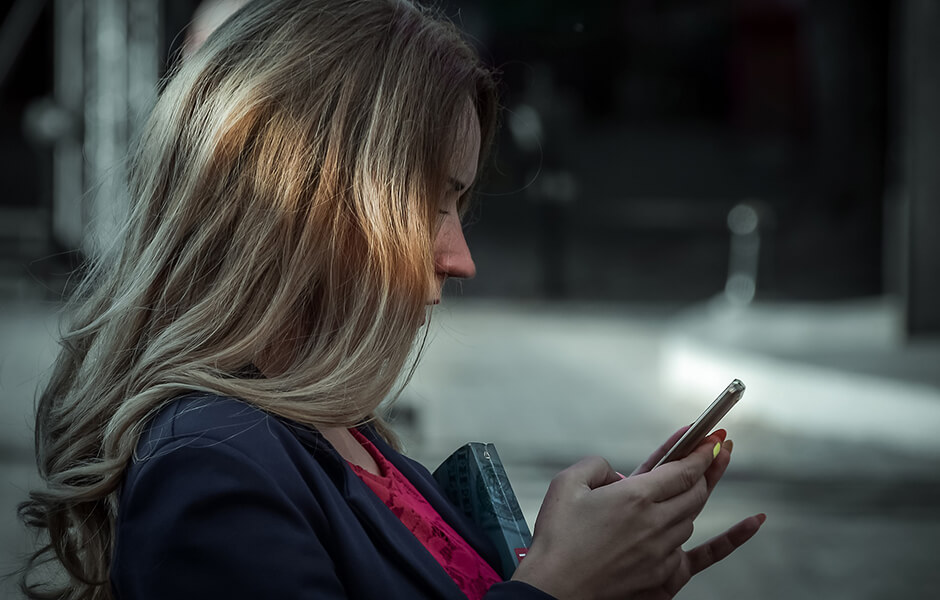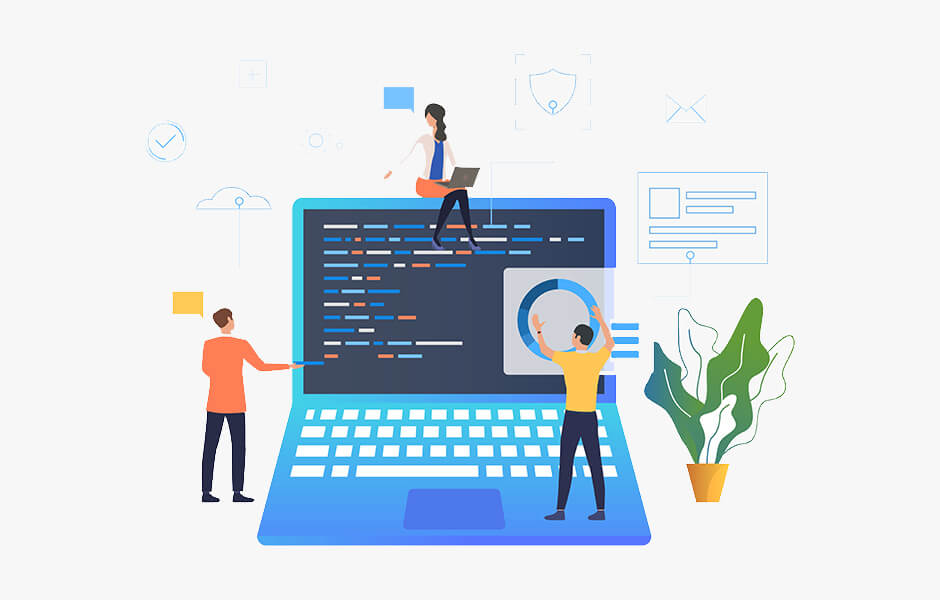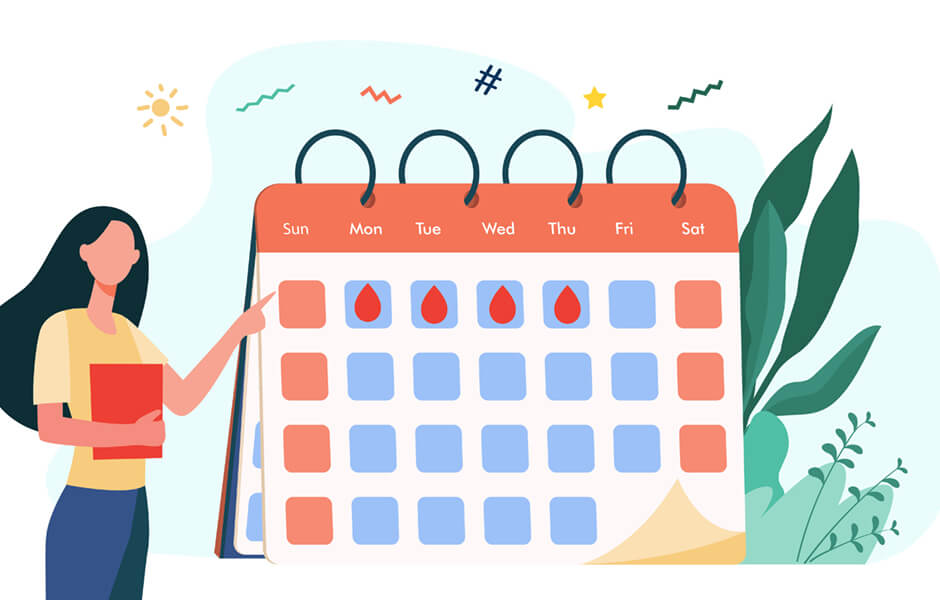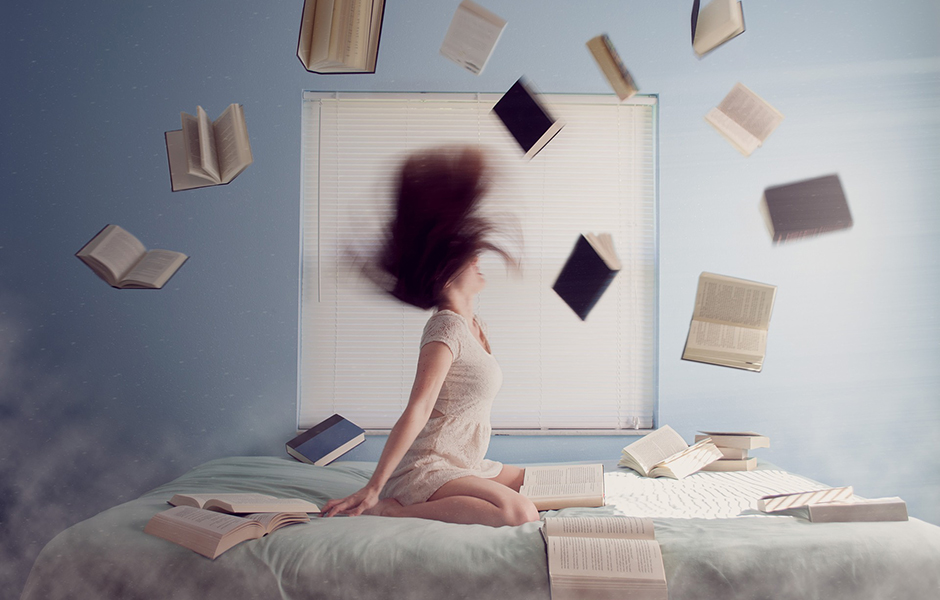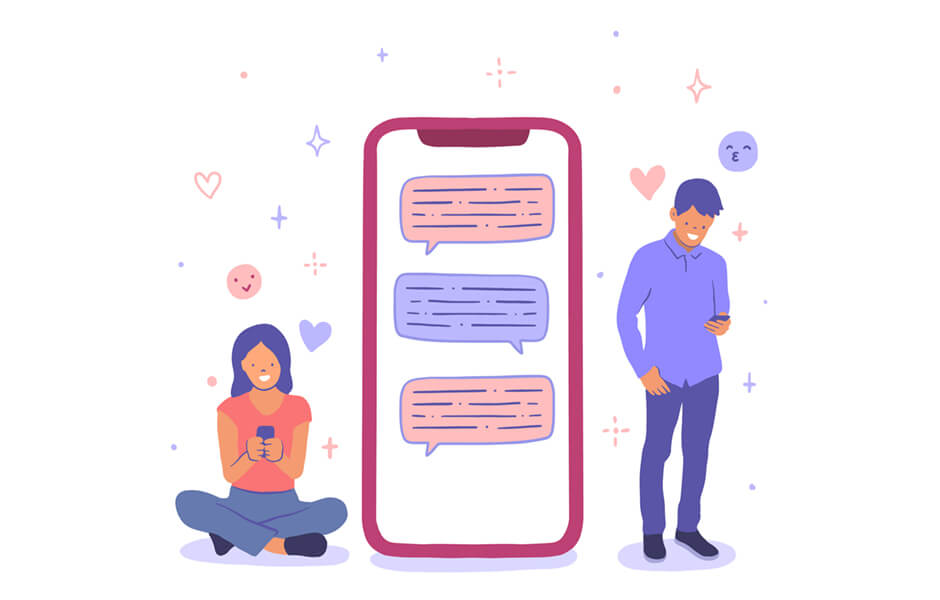【jQuery】bxslider マウスオーバーでページャーの画像プレビューを表示する
※本ページのリンクにはプロモーションが含まれています。

こんにちは、Ryohei(@ityryohei)です!
bxsliderでページャ上にメインスライドのプレビューを表示するサンプルをご紹介します。
ページャーにカーソルを合わせると画像のプレビューが表示されます。スライド部分に表示される画像を知ることができるため、効果的にスライドを活用することができます。
以下デモになります。
bxsliderのダウンロードや使い方については以下のページで解説していますので、良ければご覧ください。
マウスオーバーされたページャーの画像プレビューを表示する
では解説していきます。
HTML
HTMLではbxsliderの基本的な記述を記載しています。
本家サイトのサンプル等で紹介されているものになります。
<ul class="bxslider"> <li><img src="//into-the-program.com/asset/images/article/bxslider-demo.png"></li> <li><img src="//into-the-program.com/asset/images/article/bxslider-demo.png"></li> <li><img src="//into-the-program.com/asset/images/article/bxslider-demo.png"></li> <li><img src="//into-the-program.com/asset/images/article/bxslider-demo.png"></li> <li><img src="//into-the-program.com/asset/images/article/bxslider-demo.png"></li> <li><img src="//into-the-program.com/asset/images/article/bxslider-demo.png"></li> </ul>
CSS
以下CSSです。
bx-pager-itemにposition:relativeを追加して相対位置とし、その上に画像のプレビューを表示しています。
画像のプレビューはpreviewのclassで設定していますので、環境に応じて調整していただければと思います。
.bx-wrapper {
width: 720px;
margin: 0 auto;
border: none;
box-shadow: none;
}
.bx-pager-item{
position: relative;
}
.preview{
position: absolute;
top: -232px;
left: -140px;
width: 300px;
height: 195px;
padding: 5px 5px 10px 5px;
background: #666;
}
.bx-wrapper .bx-pager.bx-default-pager a {
width: 30px;
height: 7px;
border-radius: 0;
}
JS
以下スクリプトです。
bxsliderではオートプレイとページャーを設定しています。
プレビューの処理では、ページャがマウスオーバーされた際の処理を記述しています。マウスオーバーされたページャーに設定されている画像のパスを取得し、ブロック要素に取得したパスを追加しています。
//bxslider
$(document).ready(function(){
$('.bxslider').bxSlider({
speed: 1000,
auto: true,
pager: true
});
});
//プレビューを表示する処理
$(document).ready(function(){
$(window).on('resize load ', function() {
$('.bx-pager-link').hover(function() {
var slideIndex = $(this).data('slideIndex') + 2;
var elem = '.bxslider li:nth-child(' + slideIndex + ') img';
var src = $( elem ).attr('src');
$(this).parent().append('<div class="preview"><img src="' + src + '" alt="サムネイル"></div>');
}, function() {
$('.preview').remove();
});
});
});
Copy & Paste
以下はデモのコードです。お使いの環境に応じて変更して使用してください。
<!doctype html>
<html>
<head>
<meta charset="utf-8">
<title>bxslider|Into the Program</title>
<!-- CSS -->
<link href="jquery.bxslider/jquery.bxslider.css" rel="stylesheet">
<!-- JS -->
<script src="//ajax.googleapis.com/ajax/libs/jquery/1.12.2/jquery.min.js"></script>
<script src="jquery.bxslider/jquery.bxslider.js"></script>
<script>
$(document).ready(function(){
$('.bxslider').bxSlider({
speed: 1000,
auto: true,
pager: true
});
});
$(document).ready(function(){
$(window).on('resize load ', function() {
$('.bx-pager-link').hover(function() {
var slideIndex = $(this).data('slideIndex') + 2;
var elem = '.bxslider li:nth-child(' + slideIndex + ') img';
var src = $( elem ).attr('src');
$(this).parent().append('<div class="preview"><img src="' + src + '" alt="サムネイル"></div>');
}, function() {
$('.preview').remove();
});
});
});
</script>
<style>
html,
body {
margin: 0;
padding: 0;
}
header > h1 {
color: #555;
}
section {
text-align: center;
width: 100%;
margin: 0 auto;
padding: 40px 0;
background: #aaa;
}
.bx-wrapper {
width: 720px;
margin: 0 auto;
border: none;
box-shadow: none;
}
.bx-pager-item{
position: relative;
}
.preview{
position: absolute;
top: -232px;
left: -140px;
width: 300px;
height: 195px;
padding: 5px 5px 10px 5px;
background: #666;
}
.bx-wrapper .bx-pager.bx-default-pager a {
width: 30px;
height: 7px;
border-radius: 0;
}
</style>
</head>
<body>
<header>
<h1>Into the Program</h1>
</header>
<main>
<section>
<ul class="bxslider">
<li><img src="//into-the-program.com/asset/images/article/bxslider-demo.png"></li>
<li><img src="//into-the-program.com/asset/images/article/bxslider-demo.png"></li>
<li><img src="//into-the-program.com/asset/images/article/bxslider-demo.png"></li>
<li><img src="//into-the-program.com/asset/images/article/bxslider-demo.png"></li>
<li><img src="//into-the-program.com/asset/images/article/bxslider-demo.png"></li>
<li><img src="//into-the-program.com/asset/images/article/bxslider-demo.png"></li>
</ul>
</section>
</main>
</body>
</html>
JavaScriptを基礎からしっかりと学びたい方へ
下記の参考書がおすすめです。私がJavaScript入門時に購入した書籍で、基礎から応用まで多様なサンプルを用いて解説されています。ページ数は多いですが、内容が伴っているのですらすら読めます。腰を据えて学びたい方に最良の一冊となっています。